冰点还原:五星级的操作系统保护软件
冰点还原精灵(DeepFreeze)可以保护您的硬盘免受病毒侵害,重新恢复删除或覆盖的文件,彻底清除安装失败的程序,并避免由于系统死机带来的数据丢失等问题。只需简单的几步安装,即可安全地保护您的硬盘数据。还原精灵的安装不会影响硬盘分区和操作系统。轻松安装、动态保护、实时瞬间恢复 可以肯定的说,不论什么原因你的系统出现了故障,它都可以快速的恢复到你原先的状态和设置。

图1:软件图标
同时,冰点还原精灵会随时记录你的操作,当前打开的文件,运行着的程序和各项设置。程序安全性能非常高,目前还没有听说有什么办法能够破解他的系统安全保护。
一、安装
在安装之前,你先要保证你的系统没有任何病毒和木马,系统已经安装好了所有的驱动程 序,和系统所必须的程序。同时你要保证你的系统没有安装还原精灵,如果有,请卸载干净还原精灵。同时,C盘下的临时文件夹里和IE的临时文件夹里不能有任 何的临时文件,如果有请删除掉或着改到其它逻辑盘。
安装过程很简单,一路按NEXT下去就行,安装完成以后会自动重启,重启以后如果 你想修改“DeepFreeze”的管理员密码,你就要按CTRL+ALT+SHIFT+F6呼出DeepFreeze的控制面板(或按住SHIFT点击 系统右下图标),然后输入你想设置的密码,重复输入点OK。请注意这个时候安装成功了的话,DeepFreeze在任务栏的图标为不闪烁就表示成功了。

图2:安装界面
二、使用
安装冰点还原之后,如果你想更新什么游戏,或是安装新的软件。那么首先你要按:
CTRL+ALT+SHIFT+F6呼出DeepFreeze的控制面板,这个时候DeepFreeze会提示你要你输入管理员密码,输入密码后,可以看到所示的控制区。DeepFreeze默认的是开机就还原,这里选择第三项也就是不还原,然后重新启动。重新启动后,你就可以开始更新你的游戏,或安装软件等操作了。
做完你所要做的事情后,再按CTRL+ALT+SHIFT+F6呼出DeepFreeze,选择开机就还原,就完成了DeepFreeze的转存了。重新启动,就可以看到你安装的那些新的软件都在上边了。
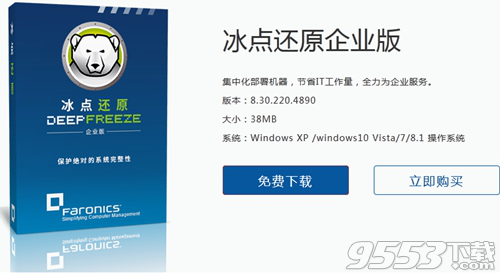
图3:下载
BOOT THAWED ON NEXT(后面可以选择)是重起几次还原,用于游戏更新一般选择默认一次还原就行了,重起后把你需要修改或更新的文件游戏搞好再重起就达到了你更新游戏的目的。
可以说,无论是个人还是网吧、企事业单位都非常适合冰点还原(DeepFreeze),而从功能上面来说,冰点还原(DeepFreeze)也没有其他系统还原软件的繁琐,其人性、简洁的操作得到了用户一致好评。
关键词: 冰点还原